- 安卓下载 相关标签
类型:杂类工具
语言:简体中文
更新: 2021-06-07 14:44:10
大小:31.4 GB
平台:Win All
- 1[杂类工具]语雀官方电脑版下载 v0.8.16 免费版
- 2[杂类工具]NxShell最新版下载 v1.2.0 官方汉化版
- 3[杂类工具]MP3剪切合并大师正式官方下载 v13.9 免费版
- 4[杂类工具]ce修改器汉化官方版下载 v7.2 免费版
- 5[杂类工具]小说创作大师普及版下载 v13.0 最新专业版
- 6[杂类工具]同步助手电脑最新版下载 v3.6.1.0 免费版
- 7[杂类工具]雷电模拟器PC纯净版下载 v1.0.9 无广告版
- 8[杂类工具]蓝叠模拟器官方中文版下载 v4.260.2 免费版
- 9[杂类工具]简道云免费最新下载 v1.0 电脑版
- 10[杂类工具]uu皮肤助手官方最新下载 v11.5 不封号版
PPT美化大师是一款非常好用的幻灯片美化软件,能够帮助用户快速的对PPT进行优化编辑,使其内容更加丰富,界面更加唯美。PPT美化大师最新版软件,内置丰富模板资源库,能够给用户提供非常优质的模板,让小白的你也能轻松制作出漂亮的PPT。
PPT美化大师官方版软件,清爽简洁的界面,强大的功能,能够完美兼容微软OFFICE中,非常简便。
PPT美化大师特色
海量在线模板素材
专题模板、精美图标、创意画册、实用形状等,细致分类,持续更新,无论是何种美化需求,ppt美化大师都可以满足您。
一键美化,体验智能
美化魔法师,一键全自动智能美化,精美专业的ppt即刻呈现,老板再也不用担心我的ppt
一键输出只读ppt,安全方便
PPT美化大师无需再存为pdf,一键转为只读模式,不可更改,不可复制,ppt美化大师就是这么简单。
完美结合,共享畅快
PPT美化大师完美嵌套在office中,系统稳定,操作简易,运行快速,ppt美化大师就是这么自信。
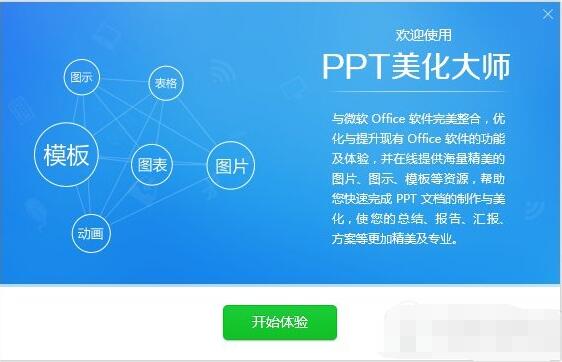
PPT美化大师使用技巧
一、PPT美化大师移除禁用项目的操作方法:
1、PPT美化大师在PPT被禁用后就不能使用此插件了,如果想要重新启动,可以参看如下教程。这里小编以打开Office 2007介绍,我们先启动PPT软件,然后打开【PowerPoint选项】, 操作如下图:
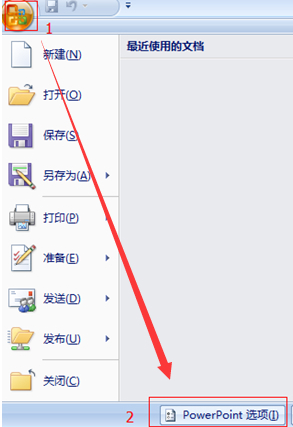
2、接着我们在【PowerPoint选项】里点击【加载项】 》 在“管理”选项里选择【禁用项目】 》 点击【转到】。点击“转到”后就会弹出一个【禁用项目】的窗口,在列表里选择希望重新启用的项目,这里选择PPT美化大师(pptassist.dll)后点击【启用】,这样就可以将PPT美化大师重新添加到PPT中了。根据下图所示操作即可。
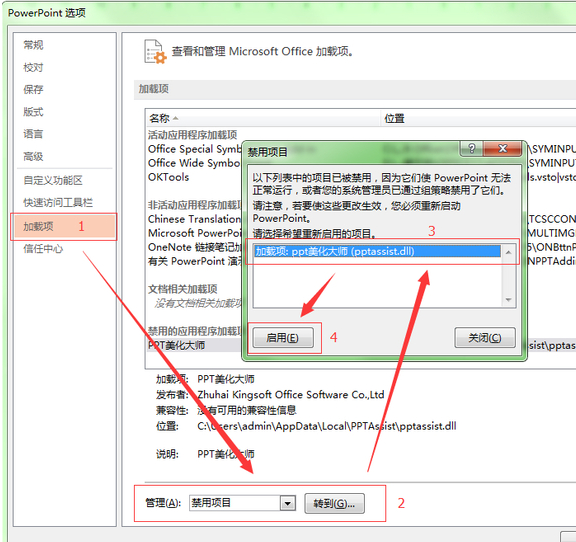
3、Office 2010/2013操作如下图,点击“选项”之后,修改与上述的Office2007步骤相同,大家参考步骤2即可,这里就不详细介绍了。
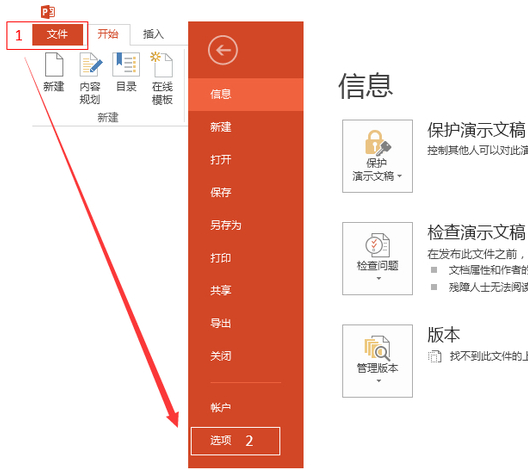
二、PPT美化大师怎么安装到PPT上?(PPT美化大师设置插件启动行为)
1、打开【PowerPoint选项】,在【PowerPoint选项】里点击【加载项】—在【管理】选项里选择【COM加载项】—点击【转到】按钮,显示【COM加载项】窗口。
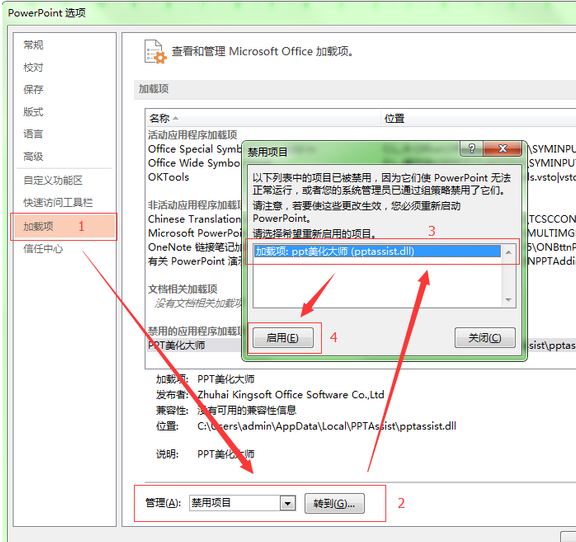
2、把【PPT美化大师】 前的勾打上,点击【确认】完成。
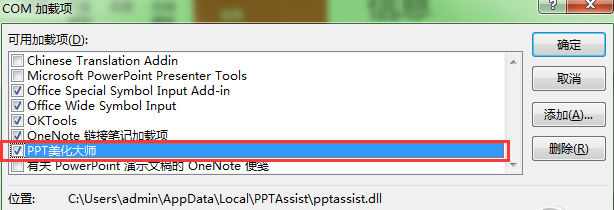
PPT美化大师常见问题
一、 PPT美化大师是免费的吗?
答:PPPT美化大师是一款免费的软件,它所提供的素材资源目前都是免费的,大家可放心下载使用。并且这里的内容还会定时更新,不过暂不支持用户上传自己的素材。需要注意一点的是由于这些素材是网络资源,所以只能在联网状态下才能使用PPT美化大师的。
二、 安装“PPT美化大师”后,“美化”选项不见了怎么办?
答:出现这种现象有两个原因:
1) 美化大师插件可能给Office禁用,需要把插件从禁用项目里移除。(具体怎样修改请看上述PPT美化大师使用技巧详细介绍)
2) 美化大师插件的加载行为被设置为:非启动时加载,需要重新设置插件行为。(具体怎样修改请看上述PPT美化大师使用技巧详细介绍)
三、安装美化大师需要关闭office组件吗?
答:美化大师是一个插件,可以添加到OFFICE软件中使用。为了能正常使用不影响之后的是使用,建议安装时关闭所有微软office组件,安装完成后再重新打开。如果出现安装完成没有在菜单栏出现“美化”选项卡,尝试关闭所有微软office组件重新打开。
PPT美化大师官方免费版下载 v2.0.9 最新版其他版本
用户评论
最新评论
- 置顶 河北承德电信 网友 敷衍
好东西值得分享
- 置顶 山东菏泽联通 网友 星星少女?
凡事要乘早
- 置顶 甘肃定西电信 网友 东风寄千愁
谢谢小编大大分享,支持一下。。。
- 置顶 河南开封电信 网友 等过春秋
这软件好用,奥力给
- 置顶 云南保山联通 网友 一米阳光°几度温暖
成功下载&成功使用


 vmware tools中文版下载 百度网盘分享 官方最新版
vmware tools中文版下载 百度网盘分享 官方最新版 91助手官方最新版下载 v6.10.18.1725 电脑版(附安装教程)
91助手官方最新版下载 v6.10.18.1725 电脑版(附安装教程) itools苹果助手最新官方版下载 v4.5.1.0 PC客户端下载(附安装教程)
itools苹果助手最新官方版下载 v4.5.1.0 PC客户端下载(附安装教程) 天使老板键2021最新免费版下载 v21.0.0.8 官方版
天使老板键2021最新免费版下载 v21.0.0.8 官方版 cajviewer最新电脑版下载 v7.1 官方中文版
cajviewer最新电脑版下载 v7.1 官方中文版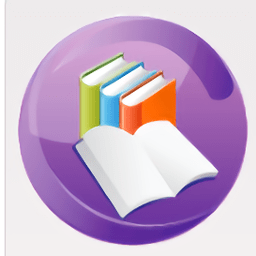 caj阅读器软件免费下载 v7.3.141(百度云资源分享) 最新电脑版
caj阅读器软件免费下载 v7.3.141(百度云资源分享) 最新电脑版 问卷星最新免费版下载 v2.0.80 官方版
问卷星最新免费版下载 v2.0.80 官方版 机器码修改软件(淘宝JS必备)电脑版下载 v1.0 一键解锁绿色版
机器码修改软件(淘宝JS必备)电脑版下载 v1.0 一键解锁绿色版 大力盘搜索引擎插件(qBittorrent插件)电脑版下载 百度网盘
大力盘搜索引擎插件(qBittorrent插件)电脑版下载 百度网盘 ASCII码获取工具(getchar)v1.0 中文绿色免费版
ASCII码获取工具(getchar)v1.0 中文绿色免费版 科大讯飞语音合成系统软件下载 v5.0 官方版
科大讯飞语音合成系统软件下载 v5.0 官方版 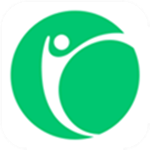 凯立德地图导航2022懒人包最新版车载版下载 完整版
凯立德地图导航2022懒人包最新版车载版下载 完整版 Corel Products KeyGen 2022 by X-FORCE电脑版下载 免费版
Corel Products KeyGen 2022 by X-FORCE电脑版下载 免费版 2022京东炸年兽任务脚本 v22.1.12.00 全自动免费版
2022京东炸年兽任务脚本 v22.1.12.00 全自动免费版 CE修改器7.4官方免费版下载 附汉化包 中文版(支持怪物猎人崛起)
CE修改器7.4官方免费版下载 附汉化包 中文版(支持怪物猎人崛起)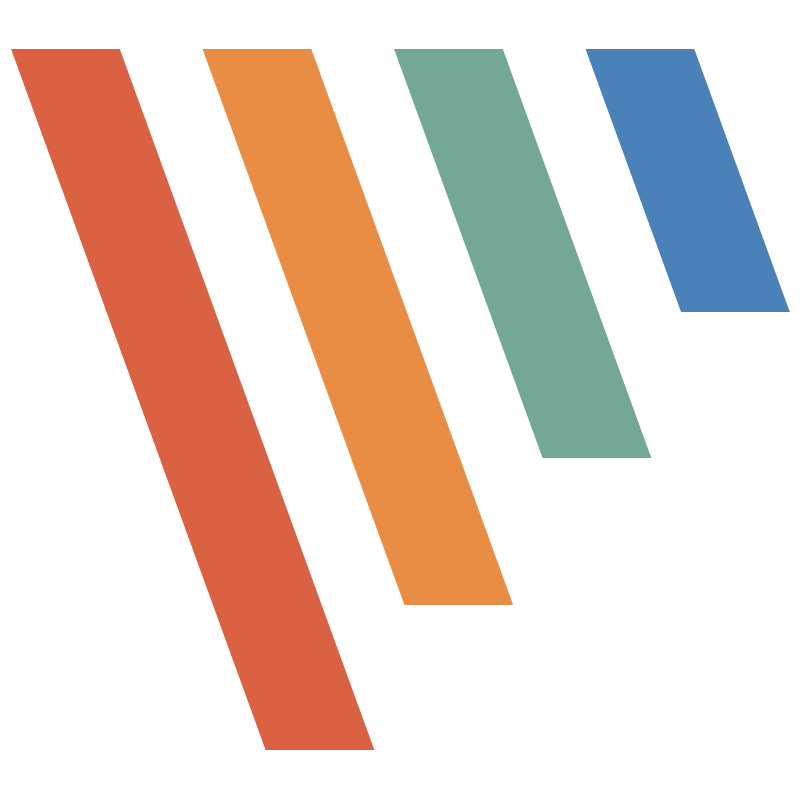 Picpick截图软件中文版下载 v5.2.1 绿色便携版
Picpick截图软件中文版下载 v5.2.1 绿色便携版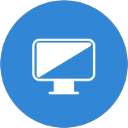 Bypass分流春运抢票软件下载 v1.14.76 电脑版
Bypass分流春运抢票软件下载 v1.14.76 电脑版 搜狗五笔输入法电脑版 v5.3.0.2457 官方最新版
搜狗五笔输入法电脑版 v5.3.0.2457 官方最新版 360手机助手官方版 v3.0.0.1124 最新版
360手机助手官方版 v3.0.0.1124 最新版 91助手越狱版下载安装 黄金版
91助手越狱版下载安装 黄金版 奇兔刷机最新绿色版下载 v8.3.1.0 电脑版
奇兔刷机最新绿色版下载 v8.3.1.0 电脑版 奇兔刷机最新官方版下载 v8.3.1.0 电脑版
奇兔刷机最新官方版下载 v8.3.1.0 电脑版 深度刷机大师免费正式版下载 v3.5.6 绿色版
深度刷机大师免费正式版下载 v3.5.6 绿色版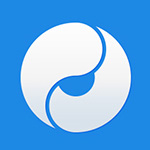 太极刷机大师最新官方版下载 v1.2.2.47842 PC免费版
太极刷机大师最新官方版下载 v1.2.2.47842 PC免费版 飞鸽传书最新官方免费版下载 v5.1.201202 电脑版
飞鸽传书最新官方免费版下载 v5.1.201202 电脑版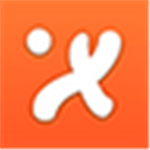 飞鸽传书最新电脑版下载 v5.12.20 经典版
飞鸽传书最新电脑版下载 v5.12.20 经典版 飞鸽传书国外原电脑版下载 v5.1.201202 绿色版
飞鸽传书国外原电脑版下载 v5.1.201202 绿色版 91助手绿色免费版下载 v5.9.0 pc版
91助手绿色免费版下载 v5.9.0 pc版 深度刷机大师免费绿色版下载 v3.5.6 电脑版
深度刷机大师免费绿色版下载 v3.5.6 电脑版 forest专注森林电脑专业版下载 v4.12.2 免费版
forest专注森林电脑专业版下载 v4.12.2 免费版 驾考宝典最新免费版下载 v8.2.7 绿色版
驾考宝典最新免费版下载 v8.2.7 绿色版 美图喵免费电脑版下载 v1.1 笑孤城绿色版
美图喵免费电脑版下载 v1.1 笑孤城绿色版 nvidia控制面板官方最新版下载 v3.23.0.74 PC绿色版
nvidia控制面板官方最新版下载 v3.23.0.74 PC绿色版


 文件名提取器软件下载 v1.0.0.1 免费绿色版
文件名提取器软件下载 v1.0.0.1 免费绿色版 小米助手PC版官方下载 v3.2.522.32 完整版
小米助手PC版官方下载 v3.2.522.32 完整版 飞鸽传书官方绿色版下载 v5.1.201202 免费版
飞鸽传书官方绿色版下载 v5.1.201202 免费版 小米助手官方最新版下载 v3.0 电脑版
小米助手官方最新版下载 v3.0 电脑版 酷我畅听最新版下载 v9.0.5.0 pc电脑版
酷我畅听最新版下载 v9.0.5.0 pc电脑版 太极图片转换器绿色官方版下载 v1.0 免费版
太极图片转换器绿色官方版下载 v1.0 免费版 转易侠HEIC转换器官方最新版下载 v2.2.0.0 免费版
转易侠HEIC转换器官方最新版下载 v2.2.0.0 免费版 desktopcal桌面日历官方最新版下载 v2.3.94.5432 免费版
desktopcal桌面日历官方最新版下载 v2.3.94.5432 免费版 NCM文件批量转换器绿色官方版下载 v20181220 免费版
NCM文件批量转换器绿色官方版下载 v20181220 免费版